Desbloquear el éxito de la empresa con la plataforma de datos de Salesforce
Objetivos de aprendizaje
Después de completar esta unidad, podrá:
- Definir Salesforce Platform.
- Describir el escenario de DreamHouse.
- Crear un Trailhead Playground.
- Explicar la diferencia entre desarrollo sin código (declarativo) y programático.
Una introducción rápida a Salesforce
Si es usted nuevo en Salesforce Platform, este módulo de Trailhead resultará de utilidad para aprender los aspectos básicos. Explorará algunos de los términos, conceptos y capacidades fundamentales de Salesforce Platform, e incluso realizará prácticas. ¡Vamos allá!
Podría pensar que Salesforce es solo un software de CRM. Almacena sus datos de clientes, le da procesos para cuidar a clientes potenciales y le proporciona maneras para colaborar con personas que trabajan con usted. Y hace todas esas cosas. Sin embargo, Salesforce no es solo una solución de CRM. Hay mucho más en el lote.
Salesforce viene con gran cantidad de funciones estándar que puede utilizar para dirigir su empresa. A continuación, se describen algunas cosas comunes que las empresas desean hacer con Salesforce y las funciones que le damos para dar cobertura a esas actividades. (Aprenda sobre muchos más productos y funciones de Salesforce en el módulo Fundamentos de desarrollo de plataforma.)
Necesita: |
Así que le ofrecemos: |
|---|---|
Vender a clientes potenciales y clientes |
Candidatos y oportunidades para gestionar las ventas |
Ayudar a los clientes después de la venta |
Casos y comunidades para la implicación de los clientes |
Trabajar en sus desplazamientos |
La aplicación móvil personalizable Salesforce |
Colaborar con compañeros, socios y clientes |
Slack y Communities para conectar su empresa |
Comercializar a su audiencia |
Marketing Cloud Engagement para gestionar las trayectorias de sus clientes |
Automatizar funciones comunes de negocio |
Flow Builder |
Utilizar datos actuales y heredados de varias fuentes |
Data 360 para incorporar datos, normalizarlos y extraer información para todas las implicaciones con clientes |
Trabajar de manera más inteligente y mejorar la productividad |
Salesforce Einstein para herramientas de IA predictiva y generativa |
Dependiendo de lo que adquiera su compañía, puede obtener esas funciones y mucho más sin levantar un dedo. Pero casi podría pensar en estas funciones como un modelo de vivienda que muestra un agente inmobiliario. Ciertamente podría vivir en ella, pero no estaría decorada a su gusto ni tendría las pertenencias que hacen que su casa sea su hogar.
Ahí es donde entra en juego Salesforce Platform. Con la plataforma, puede personalizar y crear lo que sea para hacer que su empresa sea única. Y cuando tiene una aplicación empresarial exclusiva para usted, todos tienen más éxito.
Historias sobre Salesforce
A través de Trailhead, le presentaremos algunas empresas ficticias que utilizan Salesforce de diferentes maneras.

Vamos a conocer la primera. Dreamhouse Realty es conocida por su revolucionario enfoque del mercado inmobiliario. DreamHouse utiliza Salesforce para conectar sus empleados y mejorar la eficiencia de las ventas de viviendas.
Michelle es el agente inmobiliario principal en DreamHouse. Encuentra muchos posibles compradores a través del sitio web y las aplicaciones móviles de DreamHouse. Con las aplicaciones, los clientes pueden establecer filtros para ver las propiedades que les interesen. También pueden ponerse en contacto con Michelle o con otro agente directamente para concertar visitas.

D’Angelo es el administrador de Salesforce de DreamHouse. Empleando Salesforce Platform, está construyendo un conjunto de funciones personalizadas para dar cobertura a Michelle y su equipo. Michelle puede utilizar estas funciones personalizadas para modificar y ver información sobre las propiedades que vende, así como para realizar un seguimiento de sus posibles compradores.

Recuerde, Salesforce viene con funciones estándar para realizar un seguimiento de objetos de ventas comunes, como cuentas, contactos y candidatos. Pero DreamHouse es una inmobiliaria, así que tiene necesidades específicas de su sector y modelo empresarial. Durante este módulo, verá como D’Angelo trabaja con Salesforce Platform para satisfacer esas necesidades.
Conocer nuestra terminología
Quizá observó una palabra extraña en el último párrafo: los objetos. Un objeto es uno de los muchos términos importantes que aprenderá a medida que vaya conociendo Salesforce.
En primer lugar, es importante comprender lo que es una base de datos en el contexto de Salesforce. Cuando hablamos sobre la base de datos, piense en una hoja de cálculo gigante. Cuando introduce información en Salesforce, se almacena en la base de datos de modo que pueda acceder a ella más adelante. Se almacenan de una manera muy específica de modo que acceda a la información que necesita en todo momento.
Echemos un vistazo a una página de la aplicación de DreamHouse para definir algunos de sus elementos importantes y cómo se relacionan con la base de datos.

- Una aplicación en Salesforce es un conjunto de objetos, campos y otras funciones para cubrir un proceso empresarial. Puede ver qué aplicación está utilizando y cambiar entre aplicaciones empleando App Launcher (Iniciador de aplicación) (
 ).
).
- Los objetos son tablas en la base de datos de Salesforce que almacenan un tipo de información en particular. Existen objetos estándar como Accounts (Cuentas) y Contacts (Contactos) y objetos personalizados como el objeto Property (Propiedad) que ve en el gráfico.
- Los Records (registros) son filas en las tablas de la base de datos. Los registros son los datos reales asociados con un objeto. Aquí, la propiedad Contemporary City Living (Vivienda urbana contemporánea) es un registro.
- Los Fields (campos) son columnas en las tablas de la base de datos. Los objetos estándar y personalizados tienen campos. En nuestro objeto Propiedad, tenemos campos como Dirección y Precio.
Otro término importante que es difícil de encuadrar en una imagen es organización. Una organización hace referencia a una instancia específica de Salesforce. Esta imagen está tomada de la organización de DreamHouse. Su compañía puede tener una o múltiples organizaciones.
Hay mucho que asimilar. Si no lo entiende todo a la primera, no se preocupe. A medida que vaya aprendiendo sobre Salesforce, la terminología irá viniendo de forma natural.
Practicar con un Trailhead Playground
Si es nuevo en Trailhead, vamos a orientarle con nuestro entorno de prácticas especial. Un Trailhead Playground es un entorno seguro donde puede practicar las habilidades que está adquiriendo antes de aplicarlas en su trabajo real. Todos los playgrounds vienen con las herramientas estándar de creación de aplicaciones y de personalización necesarias para probar sus desarrollos de aplicaciones. Si alguna vez ha escuchado hablar sobre una organización de Developer Edition (DE), un playground es, de hecho, un tipo especial de organización Developer Edition.
Cuando se inscribe para Trailhead, creamos automáticamente un Trailhead Playground para usted. Así que si aún no se ha inscrito, ahora es un momento excelente. Para este módulo, necesitará un playground totalmente nuevo; por ello, si ya tiene un playground más antiguo o uno que haya caducado, siga estos pasos para crear e iniciar uno nuevo.
Los Playground son gratuitos y puede tener hasta 10 de ellos al mismo tiempo. Para crear uno nuevo, desplácese a la parte inferior de esta página y haga clic en los tres puntos que aparecen junto a Launch (Iniciar); a continuación, seleccione +Create Playground (Crear Playground). Si alcanza su máximo o desea gestionar sus playgrounds, puede verlos y eliminarlos de su perfil de Trailhead. Si necesita el nombre de usuario y la contraseña de su Playground, puede acceder a ellos con las instrucciones que encontrará aquí.
Instalar la aplicación DreamHouse
Para seguir y practicar los pasos de este módulo, es necesario que instale la aplicación DreamHouse, mediante paquete, en su Trailhead Playground. También utilizará el paquete y el Playground cuando sea el momento de completar el reto práctico.
Siga los pasos que se indican a continuación para iniciar su Playground e instalar el paquete.
- Inicie su Trailhead Playground desplazándose hasta la parte inferior de esta página y haciendo clic en Launch (Iniciar).
- Si su Trailhead Playground es nuevo, debería ver Playground Starter en la parte superior. Si no es así, en App Launcher (Iniciador de aplicación) (
 ), encuentre y seleccione Playground Starter.
), encuentre y seleccione Playground Starter.

- Haga clic en la ficha Get Your Login Credentials (Obtener sus credenciales de inicio de sesión) y siga las instrucciones para restablecer su contraseña.
- En la aplicación Playground Starter, haga clic en la ficha Install a Package (Instalar un paquete).

- Pegue
04tKY000000LOv6YAGen el campo Package ID (Id. de paquete) y haga clic en Install (Instalar).
- Seleccione Install for All Users (Instalar para todos los usuarios) y, a continuación, haga clic en Install (Instalar).
- Cuando vea el cuadro emergente para aprobar el acceso externo, haga clic en Yes (Sí) y en Continue (Continuar). Se proporciona información actualizada al mapa de la aplicación DreamHouse.
- Cuando la instalación finalice, haga clic en Done (Listo).
- Ahora, vuelva a App Launcher App Launcher (Iniciador de aplicación) (
 ), y busque y seleccione la aplicación DreamHouse.
), y busque y seleccione la aplicación DreamHouse.
- Haga clic en la ficha Settings (Configuración) y, a continuación, haga clic en el botón Import Data (Importar datos). Esto hace que la aplicación se rellene con datos de muestra, entre los que se incluyen propiedades, contactos y agentes.
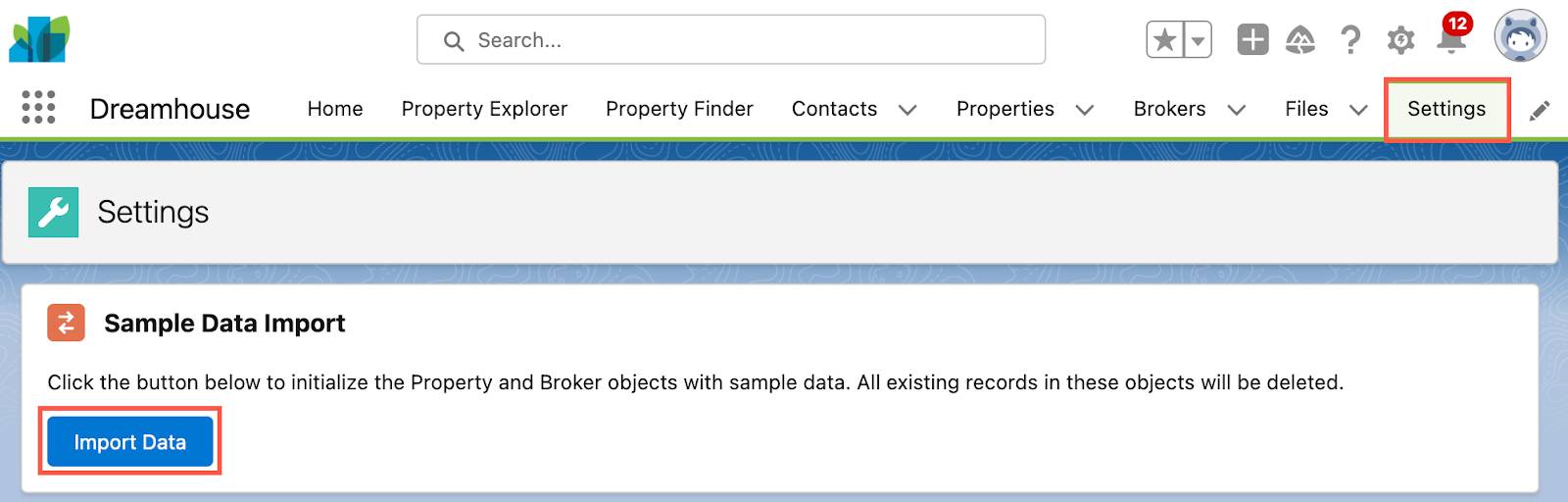
Trataremos algunas de las partes de esta aplicación en el módulo, pero no dude en volver a la aplicación Dreamhouse y echar un vistazo a las funciones antes de continuar. Es posible que tenga que actualizar su navegador si no ve las imágenes de las propiedades o mapas de las ubicaciones.
Personalizar Salesforce Platform
Ya sabe que puede utilizar Salesforce Platform para desarrollar objetos y funciones personalizados específicos para su empresa. Lo que es posible que no sepa es que puede hacer la mayor parte de este desarrollo sin redactar una sola línea de código de computación.
El desarrollo en el que no se usa código se conoce como sin código (o desarrollo declarativo). En este tipo de desarrollo, se utilizan formularios y herramientas con función de arrastrar y soltar para realizar tareas de personalización potentes. La plataforma también ofrece desarrollo programático, que utiliza cosas como componentes Lightning. Pero si no es programador, puede construir algunas cosas increíbles sobre la plataforma.
Comencemos por abajo. Michelle desea una forma rápida de indicar si un posible comprador está precualificado para una hipoteca. Para realizar este cambio, D’Angelo desea crear una casilla de verificación Prequalified (Precualificado) en el objeto Contact (Contacto). En el idioma de Salesforce, vamos a agregar un campo personalizado a un objeto estándar. Veamos cómo lo hace.
- Haga clic en
 , y, a continuación, en Setup (Configuración) para iniciar la página de configuración. Utilizamos mucho Setup (Configuración), ¡así que recuerde este paso!
, y, a continuación, en Setup (Configuración) para iniciar la página de configuración. Utilizamos mucho Setup (Configuración), ¡así que recuerde este paso!
- Haga clic en la ficha Object Manager (Gestor de objetos).
- Haga clic en Contact (Contacto).
- En el panel Details (Detalles), haga clic en Fields & Relationships (Campos y relaciones) y, a continuación, en New (Nuevo).
- Un tipo de datos indica el tipo de información que se aloja en su campo. Para este campo, seleccione Checkbox (Casilla de verificación) y haga clic en Next (Siguiente).
- La Etiqueta de campo es lo que ve en la página Contacto. Escriba
Prequalified?(¿Precualificado?)
- Pulse la tecla de tabulación y verá que el campo Name (Nombre) se rellena automáticamente. Haga clic en
 para obtener más información sobre el campo Label (Etiqueta) y el campo Name (Nombre).
para obtener más información sobre el campo Label (Etiqueta) y el campo Name (Nombre).
- Haga clic en Siguiente.
- Haga clic en Next (Siguiente) de nuevo para aceptar los valores predeterminados de seguridad a nivel de campo.
- Seleccione las casillas de verificación para agregar el nuevo campo a todos los formatos de página de contacto (las casillas de verificación ya deberían estar marcadas) y, a continuación, haga clic en Save (Guardar).
Acaba de personalizar su primer objeto. ¡Excelente trabajo!
Echemos un vistazo a lo que acaba de hacer. Desde App Launcher (Iniciador de aplicación) ( ), busque y seleccione Dreamhouse. En la aplicación DreamHouse, haga clic en la ficha Contacts (Contactos) y, a continuación, haga clic en un nombre de contacto. En la ficha Details (Detalles), puede ver su nuevo campo (a veces puede tardar unos minutos). Ahora es más sencillo para Michelle y el resto de los agentes registrar y recuperar esta importante información sobre el cliente.
), busque y seleccione Dreamhouse. En la aplicación DreamHouse, haga clic en la ficha Contacts (Contactos) y, a continuación, haga clic en un nombre de contacto. En la ficha Details (Detalles), puede ver su nuevo campo (a veces puede tardar unos minutos). Ahora es más sencillo para Michelle y el resto de los agentes registrar y recuperar esta importante información sobre el cliente.

Ha agregado ese campo bastante rápido. Pero parece que ha hecho mucho más que agregar un campo. Al mismo tiempo, la plataforma ha realizado gran cantidad de trabajo bajo el capó. Obviamente el nuevo campo se ha agregado a la interfaz de usuario. También puede ejecutar informes y crear paneles que hagan referencia a su nuevo campo. El campo está incluso listo para funcionar en la aplicación móvil Salesforce. ¡Y no tuvo que hacer nada excepto hacer clic en Next (Siguiente)!
Ese es el poder de Salesforce Platform. En la siguiente unidad, descubrirá algunas formas de aprovechar la plataforma para su empresa.
Recursos
¿Listo para el reto?
Si ha seguido la unidad, habrá completado satisfactoriamente una casilla de verificación "Prequalified?" (¿Precualificado?). Ahora ponga en práctica lo aprendido creando un campo completamente nuevo. Esta vez cree un campo de divisa en vez de una casilla de verificación. Complete el nuevo reto a continuación para probar lo que ha aprendido.
